Cómo desbloquear el cargador de arranque en cualquier teléfono inteligente HTC
Desbloquear El Bootloader / / August 05, 2021
En este tutorial, le mostraremos los pasos para desbloquear el cargador de arranque en su dispositivo HTC. Durante los primeros días, HTC estuvo en la cima de la industria de la telefonía móvil. Bueno, qué mejor manera de describir a este OEM que por el hecho de que presentó el primer teléfono inteligente Android del mundo. Luego sigue subiendo las escaleras del éxito. Con algunos dispositivos excepcionales, tanto en el frente del hardware como del software, realmente se encontraba entre los mejores fabricantes de teléfonos inteligentes en ese momento. Bueno, su asociación con Google durante un corto período de tiempo también ayudó mucho a esta marca. Sin embargo, a partir de ese momento, todo fue cuesta abajo.
Aunque incluso ahora HTC lanza algunos teléfonos inteligentes Android, no es nada en comparación con los viejos tiempos de gloria. Pero no importa qué dispositivo HTC tenga, todavía hay mucho desarrollo personalizado en curso. Por ejemplo, puede probar toneladas de ROM personalizadas, rootear su dispositivo, probar Módulos Magisk, Xposed Frameworks y otras cosas relacionadas. Sin embargo, para todas estas cosas, existe un prerrequisito importante que su dispositivo HTC debe calificar, y es un cargador de arranque desbloqueado. Por lo tanto, en esta guía, le mostraremos cómo desbloquear el cargador de arranque de su dispositivo. Esta es una guía universal, válida para todos los dispositivos HTC lanzados hasta la fecha. Entonces, con eso en mente, aquí están las instrucciones requeridas.

Tabla de contenido
- 1 ¿Qué es un cargador de arranque?
- 2 Ventajas y desventajas de desbloquear el cargador de arranque
-
3 Pasos para desbloquear el cargador de arranque en dispositivos HTC
- 3.1 Prerrequisitos
- 3.2 Instrucciones para desbloquear el cargador de arranque
¿Qué es un cargador de arranque?
Antes de continuar con las instrucciones de instalación, primero debemos saber qué es el desbloqueo de un gestor de arranque. Un gestor de arranque es un programa de software que le dice a su dispositivo qué programas tiene que cargar en el momento del arranque. Agregue a esto, también se usa para iniciar su dispositivo en modo de recuperación. La mayoría de los fabricantes de teléfonos inteligentes envían sus dispositivos con un cargador de arranque bloqueado. La razón por su parte es bastante simple: solo quieren ejecutar el sistema operativo Android autorizado que se envía con el dispositivo.
Esto tiene mucho sentido desde el punto de vista de la seguridad. Sin embargo, aquí está la cuestión. A usted, el usuario, no le queda más remedio que aceptar lo que su OEM tenga para ofrecer. Aunque puedes probar lanzador personalizado o paquetes de iconos, eso es todo. No es posible realizar modificaciones drásticas a nivel del sistema, es decir, hasta que desbloquee el cargador de arranque de su dispositivo. Aunque esto puede sonar bastante interesante en el papel, tiene algunas advertencias. Por lo tanto, solo haremos justicia si le informamos de los riesgos asociados de un gestor de arranque desbloqueado, además de los beneficios que está obteniendo.
Ventajas y desventajas de desbloquear el cargador de arranque
Un cargador de arranque desbloqueado le brinda una gran cantidad de oportunidades a la mano. Para empezar, hay una enorme comunidad de ROM personalizada con algunas ofertas increíbles de LineageOS, Resurrection Remix, HavocOS, etc. Aparte de eso, también puede obtener privilegios administrativos de su dispositivo (también conocido como root), que le permitirán realizar cambios en su sistema. También puede instalar una recuperación personalizada como TWRP y crear una copia de seguridad de Nandroid, archivos flash ZIP e IMG, etc. Asimismo, existen numerosos Módulos Magisk y marcos esperándote ahí fuera.
Si bien todo esto suena tan bien, cada lado tiene dos monedas, y ese es el caso aquí. En primer lugar, un gestor de arranque desbloqueado anula la garantía de su dispositivo. Asimismo, el proceso también borra todos los datos almacenados en su dispositivo. Además, su dispositivo ahora es más propenso a los ataques, ya que la partición del sistema ahora podría modificarse fácilmente. Todo el proceso es en sí mismo bastante arriesgado y, si no se realiza correctamente, podría terminar con un dispositivo bloqueado o en un estado de bootloop. Entonces, antes de continuar con el desbloqueo del cargador de arranque de su dispositivo HTC, tenga todos estos riesgos en su mente y luego decida en consecuencia.
Pasos para desbloquear el cargador de arranque en dispositivos HTC
Ahora que ya conoce el cargador de arranque y las ventajas / desventajas adicionales que trae consigo, veamos los pasos para desbloquear el cargador de arranque en su dispositivo HTC. Para empezar, estos son los requisitos previos que debe cumplir su dispositivo:
Prerrequisitos
Asegúrese de que su dispositivo cumpla con los siguientes requisitos. Siga cada punto cuidadosamente.
Realice una copia de seguridad completa
Desbloquear el cargador de arranque de su dispositivo HTC borrará todos los datos de su dispositivo. Por lo tanto, se recomienda realizar una copia de seguridad completa de antemano. Ya tenemos una guía detallada sobre cómo cree una copia de seguridad de su dispositivo Android. Compruébalo.
Cargue su dispositivo HTC
Asegúrese de que su dispositivo esté cargado a un nivel suficientemente alto. Se recomienda al menos el 60% o más. Esto se debe a que si su dispositivo se apaga repentinamente durante el proceso, podría generar problemas.
Instale los controladores USB de HTC
Para que su PC reconozca correctamente su dispositivo, es importante instalar el Controladores USB para su dispositivo HTC. Así que adelante, descárgalo de nuestra guía.
Habilite la depuración de USB y el desbloqueo de OEM
Deberá habilitar la depuración de USB y el desbloqueo de OEM. El primero ayuda en una conexión ADB exitosa entre su dispositivo y su PC. Este último es necesario para desbloquear el gestor de arranque. Para habilitar ambos, diríjase a Configuración> Acerca del teléfono> Toque en Número de compilación 7 veces> Regrese a Configuración> Sistema> Avanzado> Opciones de desarrollador> Habilitar depuración USB y Desbloqueo OEM.

Descarga ADB y Fastboot Tools
Finalmente, descargue e instale el Herramientas ADB y Fastboot en tu PC. Esto es necesario para que la PC reconozca con éxito su dispositivo en modo Fastboot y también para que acepte el comando fastboot que ejecutaremos más adelante.
Eso es. Estos son los puntos obligatorios a tener en cuenta. Ahora siga los pasos a continuación para desbloquear el cargador de arranque de su dispositivo HTC.
Instrucciones para desbloquear el cargador de arranque
- Conecte su dispositivo a la PC mediante un cable USB. En ese caso, obtendrá una autorización de depuración USB en su pantalla. Toque en Permitir.

- Ahora dirígete a la carpeta de herramientas de la plataforma y escribe cmd en la barra de direcciones. Esto abrirá el símbolo del sistema. Escriba el siguiente código en las ventanas de cmd para iniciar su dispositivo en modo fastboot:
cargador de arranque adb reboot
- También puede reiniciar su dispositivo en modo fastboot apagando su dispositivo y luego presionando el botón para bajar el volumen y el botón de encendido juntos durante unos segundos. Ahora será llevado al menú del cargador de arranque. Use las teclas de volumen para resaltar la opción Fastboot Mode y presione la tecla de encendido para confirmar su elección.
- En la ventana del símbolo del sistema, escriba el siguiente comando y presione Entrar. Tenga en cuenta que el siguiente comando borrará todos los datos. Así que asegúrese de haber creado una copia de seguridad.
fastboot oem get_identifier_token
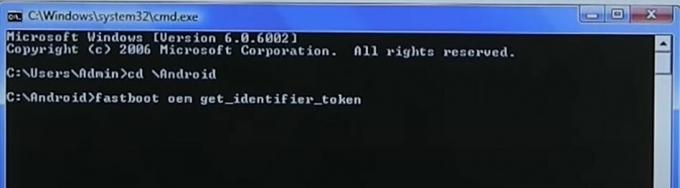
- Si lo hace, obtendrá el token de identificación único del dispositivo. Copie los comandos a partir de <<<< Inicio de token de identificación >>>> hasta <<<<< Fin del token de identificación >>>>> como se muestra en la imagen de abajo. Asegúrese de no terminar copiando el prefijo del cargador de arranque.

- Ahora diríjase a la página de Desbloqueo de HTC y seleccione su dispositivo desde el lado derecho e inicie sesión con sus credenciales.
- Desplácese hasta la parte inferior hasta llegar a la sección Token de identificación de mi dispositivo. En ese cuadro, pegue el token que acaba de copiar en el paso anterior. Luego presione el botón Enviar.

- Ahora debería recibir el mensaje enviado correctamente con el Token. Asimismo, también debe recibir un correo electrónico de HTC con el archivo Unlock_code.bin. Descargue este archivo y colóquelo en la carpeta de herramientas de la plataforma.
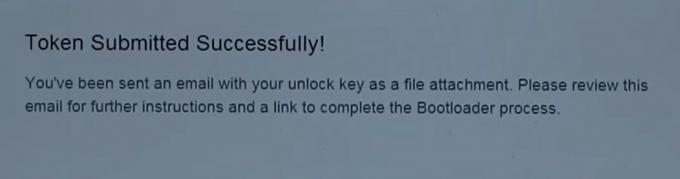
- Ahora tendremos que actualizar este archivo en su dispositivo HTC. Para eso, escriba el siguiente código en la ventana de CMD y presione Enter.
fastboot flash unlocktoken Unlock_code.bin

- Al ejecutar el comando anterior, recibirá un mensaje de advertencia Desbloquear el cargador de arranque en su dispositivo HTC. Use las teclas de volumen para resaltar la opción Sí y luego presione la tecla de Encendido para confirmar su elección.

- Una vez hecho esto, su dispositivo HTC ahora se iniciará en el sistema con un cargador de arranque desbloqueado. ¡Felicitaciones están en orden!
Así que todo esto fue de esta guía sobre cómo desbloquear el cargador de arranque en cualquier dispositivo HTC. Esperamos que las instrucciones anteriores le ayuden a llevar a cabo dicho proceso. Incluso entonces, si tiene algún problema, envíe sus consultas en la sección de comentarios a continuación. Además, tenga en cuenta que el primer arranque después del proceso de desbloqueo llevará algún tiempo. También tendrá que configurar su dispositivo desde cero con su ID de Google. Redondeando, aquí hay algunos otros Consejos y trucos para iPhone, Consejos y trucos para PCy Trucos y consejos de Android que también deberías comprobar.

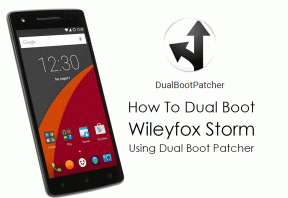

![Cómo instalar Stock ROM en Cherry Flare J2 Max [Archivo de firmware / Unbrick]](/f/822d8a64ef40789bbd371404e3c06797.jpg?width=288&height=384)